So reparieren Sie das iPhone WiFi wiederholt [gelöst]
![So reparieren Sie das iPhone WiFi wiederholt [gelöst]](https://ilinuxgeek.com/storage/img/images/how-to-fix-iphone-wifi-keeps-disconnecting-repeatedly-[solved].png)
- 1097
- 154
- Tamina Liebach
Viele iPhone -Benutzer haben ihre Enttäuschung über eines der ernsthaften Probleme ausdrückt, die sie auf dem iPhone bekommen. Das Problem ist, dass ihr iPhone ab und zu von Wi-Fi von Wi-Fi trennen. Es war wirklich ein großes Problem, da Wi-Fi eine Notwendigkeit ist, die meisten Anwendungen auf dem iPhone zu verwenden.
Wir haben in diesem Thema gründlich analysiert und die Faktoren herausgefunden, die möglicherweise verantwortlich und unten aufgeführt sind.
- Die Auto -Join -Einstellung ist deaktiviert
- Einige Änderungen in den Netzwerkeinstellungen
- Das Wi-Fi-Passwort wurde geändert
- Das Problem mit dem Wi-Fi-Router
Nachdem wir diese Faktoren oben untersucht haben, haben wir eine Reihe von Lösungen zusammengestellt, die das iPhone beheben, das immer wieder vom Wi-Fi-Problem abnimmt.
Inhaltsverzeichnis
- Fix 1-Schalten Sie die Auto-Join-Einstellung für Ihr Wi-Fi ein
- Fix 2 - Überprüfen Sie den Wi -Fi -Router
- Fix 3 - Vergessen Sie das Netzwerk und verbinden Sie es erneut
- Fix 4 - Erneuerung der Mietvertrag für Ihr Wi -Fi -Netzwerk erneuern
- Zusätzliche Korrekturen
Fix 1-Schalten Sie die Auto-Join-Einstellung für Ihr Wi-Fi ein
Wenn die Auto-Join-Einstellung für Ihr Wi-Fi-Netzwerk nicht aktiviert ist, kann Ihr iPhone möglicherweise nicht automatisch mit Ihrem Wi-Fi-Netzwerk verbunden werden. Daher stellen Sie sich diesem Problem gegenüber.
Lassen Sie uns diese Funktion aktivieren, indem Sie die automatische Join-Funktion auf Ihrem iPhone mit den folgenden Schritten einschalten.
Schritt 1: Öffnen Sie die Einstellungen Seite auf Ihrem iPhone.
Schritt 2: Dann tippen Sie auf die W-lan Möglichkeit.
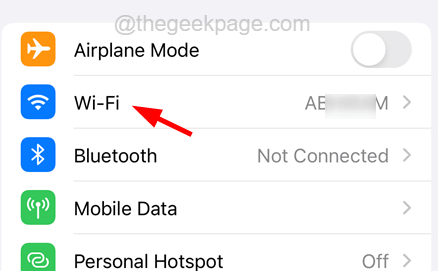
Schritt 3: Wählen Sie auf der Wi-Fi-Seite Ihre aus Wi-Fi-Netzwerk durch Tippen darauf.

Schritt 4: Aktivieren Sie nun die Auto-Join Feature durch Tippen auf die Schaltfläche "Schalter", wie im folgenden Screenshot gezeigt.

Schritt 5: Diese Funktion stellt sicher, dass das Wi-Fi-Netzwerk in seinem Netzwerkbereich mit Ihrem iPhone verbunden ist.
Fix 2 - Überprüfen Sie den Wi -Fi -Router
Wenn Sie das iPhone erleben, trennt sich immer wieder vom Wi-Fi-Problem, es könnte die Möglichkeit geben, dass etwas mit dem Wi-Fi-Router selbst nicht stimmt.
Wir empfehlen unseren Benutzern, den Wi-Fi-Router neu zu starten und zu prüfen, ob dies hilft. Überprüfen Sie außerdem, ob das Kabel/das Kabel, das das Internet mit dem Router verbindet.
Wenn es immer noch nicht funktioniert, versuchen Sie den Router durch einen neuen aus und konfigurieren Sie dieselben Interneteinstellungen. Hoffe das sollte jetzt funktionieren.
Fix 3 - Vergessen Sie das Netzwerk und verbinden Sie es erneut
Wenn die Wi-Fi-Verbindungsdetails geändert werden, müssen Sie solche Probleme wie oben in diesem Artikel erläutert haben. Es ist also besser, das Wi-Fi-Netzwerk zu vergessen und es erneut zu verbinden. Dies wird jede Lücke zwischen dem Wi-Fi-Netzwerk und Ihrem iPhone löschen.
Befolgen Sie die folgenden Schritte, wie Sie das Wi-Fi-Netzwerk vergessen und wieder verbinden können.
Schritt 1: Gehen Sie zum Einstellungen Seite auf Ihrem iPhone nach dem Entsperren.
Schritt 2: Dann tippen Sie auf die W-lan Option wie unten gezeigt.
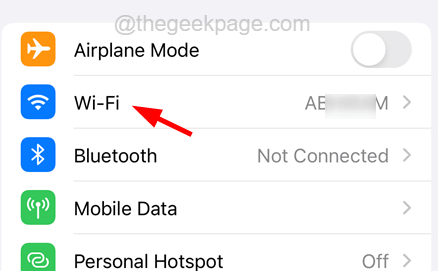
Schritt 3: Auf der WLAN-Seite werden alle Wi-Fi-Netzwerke angezeigt, die für Ihr iPhone verfügbar sind.
Schritt 4: Tippen Sie auf die Wi-Fi-Netzwerk Sie wollen vergessen.

Schritt 5: Sobald es sich öffnet, tippen Sie auf die Vergiss dieses Netzwerk Option wie im folgenden Bild gezeigt.
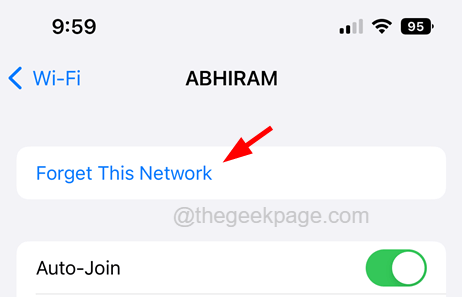
Schritt 6: Dies vergisst das von Ihnen ausgewählte Wi-Fi-Netz.
Schritt 7: Tippen Sie nun wieder auf die Wi-Fi-Netzwerk Auf der Wi-Fi-Seite wie unten gezeigt.

Schritt 8: Authentifizieren Sie es, indem Sie das Netzwerkkennwort bereitstellen und das WLAN verwenden, ohne sich getrennt zu machen.
Fix 4 - Erneuerung der Mietvertrag für Ihr Wi -Fi -Netzwerk erneuern
Einige iPhone-Benutzer haben behauptet, dass sie dieses Problem beheben konnten, indem sie einfach den Mietvertrag für ihr Wi-Fi-Netzwerk erneuern konnten, wie in den folgenden Schritten gezeigt. Probieren Sie diese Methode aus und prüfen Sie, ob dies funktioniert hat oder nicht.
Schritt 1: Öffnen Sie die Einstellungen Seite auf dem iPhone.
Schritt 2: Tippen Sie auf die W-lan Option wie unten gezeigt.
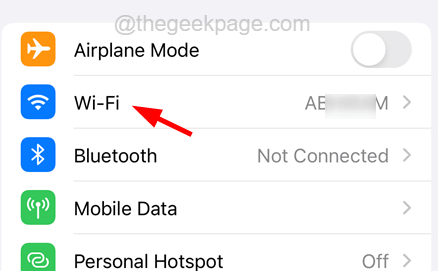
Schritt 3: Wählen Sie dann die aus Wi-Fi-Netzwerk Auf der Wi-Fi-Seite, indem Sie darauf tippen.

Schritt 4: Sobald die Wi-Fi-Seite geöffnet ist, finden Sie unten die Mietvertrag erneuern Möglichkeit.
NOTIZ - Diese Methode funktioniert wahrscheinlich nur auf iOS 14 oder älteren Versionen. Machen Sie sich keine Sorgen, wenn Sie diese Option nicht finden. Bitte fahren Sie mit anderen Lösungen fort.
Schritt 5: Tippen Sie einmal darauf, um den Mietvertrag zu verlängern, wie im folgenden Screenshot gezeigt.
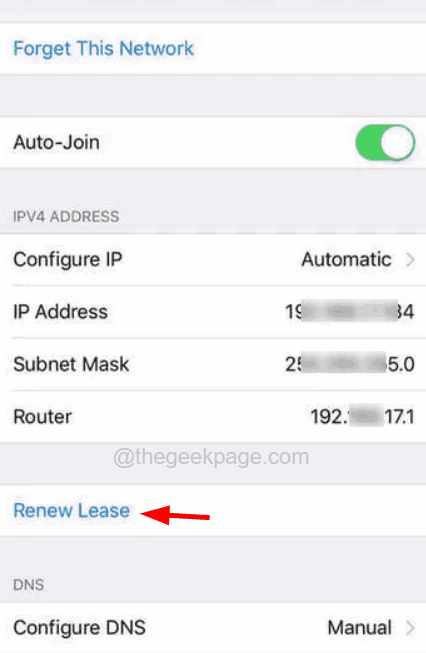
Schritt 6: Überprüfen Sie, ob dieses Problem behoben wurde oder nicht, nachdem der Mietvertrag des Wi-Fi-Netzwerks erneuert wurde.
Zusätzliche Korrekturen
Netzwerkeinstellungen auf Ihrem iPhone zurücksetzen
Viele iPhone -Benutzer haben berichtet, dass das Zurücksetzen der Netzwerkeinstellungen dieses Problem behoben hat. Wir empfehlen daher, die Netzwerkeinstellungen auf Ihrem iPhone zurückzusetzen und zu überprüfen, ob es funktioniert.
So können Sie die Netzwerkeinstellungen auf Ihrem iPhone zurücksetzen.
- Navigieren zu Einstellungen > Allgemein > Überweisen oder iPhone zurücksetzen > Zurücksetzen.
- Wähle aus Netzwerkeinstellungen zurücksetzen Option aus dem Popup.
- Geben Sie die Passcode weitermachen.
- Tippen Sie auf Netzwerkeinstellungen zurücksetzen bestätigen.
- Dies setzt die Netzwerkeinstellungen auf Ihrem iPhone zurück.
Deaktivieren Sie die VPN -Verbindung
Wenn Ihr iPhone mit einer VPN-Verbindung verbunden ist, besteht eine hohe Wahrscheinlichkeit, dass diese Verbindung Ihr Wi-Fi-Signal unterbricht und es jedes Mal trennen kann. Befolgen Sie die folgenden Schritte, um eine VPN -Verbindung auf Ihrem iPhone zu deaktivieren.
- Durchsuchen Einstellungen> Allgemein> VPN & Geräteverwaltung> VPN.
- Deaktivieren Sie die Status Durch Tippen auf die Schaltfläche Umschalten.
- Dies wird sich wenden Nicht verbunden und dies trennt die VPN -Konfiguration auf Ihrem iPhone.

Starten Sie Ihr iPhone neu
Manchmal kann das Neustart des iPhone einige nervige Probleme auf dem iPhone wie das oben diskutierte Lösung beheben. Dies erfolgt mit den unten erläuterten Schritten.
- Drücken Sie das iPhone neu, um das iPhone neu zu starten, die Lautstärke Taste einmal und loslassen.
- Danach drücken Sie die Lautstärke runter Knopf und loslassen.
- Später drücken Sie die Seite Button Ihres iPhone für ungefähr 10 Sekunden, bis Sie das sehen Apfel Logo -Schild auf dem Bildschirm.
- Versuchen Sie nach dem Start des iPhone, ob das Problem weiterhin besteht oder nicht.
- « So schalten Sie Schwarzweiß auf dem iPhone aus
- So überprüfen und löschen Sie Ihren Standorthistorie auf dem iPhone »

